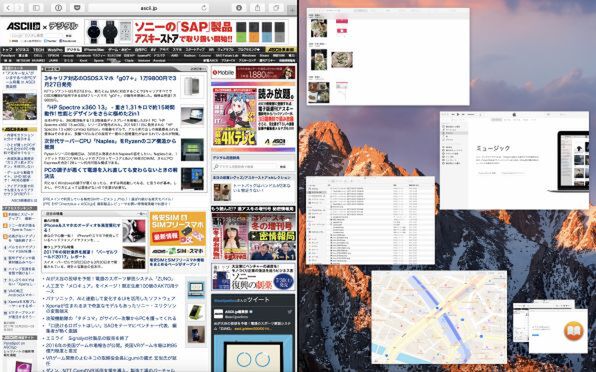シェルスクリプトを実行させることもできる
Touch Barにウェブサイトへのリンクボタンを配置し、Chromeで表示させる場合、ショートカットキーでは対処できない。そんな時は、シェルスクリプトを利用できる。
ボタン名を付けたら、「Predefined Action」のプルダウンメニューを開き、「Run Apple Script」を検索する。「run」だけ入力すれば、インクリメンタルサーチですぐに見つかる。入力画面が開いたら、「do shell script "open -a Google\\ Chrome https://www.facebook.com/"」のように入力すればいい。ブラウザー名のところを変えて、Firefoxなどにすることも可能だ。アイコン画像を登録すれば、いい感じのブックマークボタンとして利用できそう。
通常時に利用できるボタンをカスタマイズすることもできる
アプリのメニューだけでなく、通常時に利用するボタンをカスタマイズすることも可能。例えば、画面を2分割して表示するSplitView機能を使えるようにしてみよう。WindowsではWin+矢印キーでスナップできるが、Macでは無理なのだ。しかし、「Better Touch Tool」なら、SplitView機能をボタンに割り当てることができる。
ボタン名を付けて、「Predefined Action」のプルダウンメニューから「Open Native OS S Split View for Windows(Left/Right)」を選べばいい。矢印のアイコンなどを割り当てて、スッキリ表示してもいい。
Touch Barはじっくりとカスタマイズを重ねて攻めて使いたい
「General Touch Bar Settings」で、Touch Barに関する設定をまとめて行なえる。標準のボタンを表示させないなら「Show macOS Control Strip」をオフにする。ボタンを追加したアプリを起動したときも、「Global」で作成したボタンを表示し続けたいなら、「Hide global actions if app specific actions are configured in BTT」のチェックを外す。オンにすれば、アプリごとに設定したボタンだけが表示される。「Esc」ボタンを非表示にすることも可能だ。
「Better Touch Tool」を使えば、Touch Barをがっつりと使い倒せるようになる。ほとんどのアプリにはショートカットキーが用意されているが、全部覚えるのは無理がある。しかし、分かりやすいボタンをTouch Barに作っておけば、活用できるようになるはず。普段操作していて、効率化したい作業があったときに「Better Touch Tool」に登録してカスタマイズを重ねていきたい。アプリが用意したボタンを無理に使うよりは、がんがん自分だけのボタンを作る攻めの姿勢の方が、Touch Barを使い倒す近道と言えるだろう。
筆者紹介─柳谷智宣

1972年生まれ。ネットブックからワークステーションまで、日々ありとあらゆる新製品を扱っているITライター。パソコンやIT関連の媒体で、特集や連載、単行本を多数手がける。PC歴は四半世紀を超え、デビューはX1C(シャープ)から。メインPCは自作、スマホはiPhone+Xperia、ノートはSurface Pro3とMacbook Air。著書に「銀座のバーがウイスキーを70円で売れるワケ」(日経BP社)、「Twitter Perfect GuideBook」(ソーテック社)、「Dropbox WORKING」(翔泳社)、「仕事が3倍速くなるケータイ電話秒速スゴ技」(講談社)など。筋金入りのバーホッパーで夜ごとバーをハシゴしている。好きが高じて、「原価BAR」を共同経営。現在、五反田・赤坂見附・銀座で営業中。

この連載の記事
-
第342回
トピックス
低解像度の古い写真を高画素化するAI「Topaz Gigapixel AI」で印刷品質にするワザ -
第341回
iPhone
iOS 16で変わった時計のフォントは変更可!? ロック画面を思いっきりカスタマイズしよう -
第340回
スマホ
バッテリー消耗問題が解決したiOS 15.4の新機能をチェックする -
第339回
スマホ
新顔のスマートリモコン「Nature Remo mini 2」で家中の家電をスマホでオンオフするワザ -
第338回
iPhone
格段に進化したiOS 15! イチオシの新機能10を一挙紹介 -
第337回
トピックス
標準機能が充実しているVivaldiブラウザーに乗り換えればウェブ閲覧が超快適になる -
第336回
トピックス
3000円以下で手に入る防水防塵ナイトビジョン対応の高性能監視カメラ活用術 -
第335回
iPhone
スマートトラッカーの決定版「AirTag」を活用して探し物を即見つけるワザ -
第334回
トピックス
今年ブレイクの予感!? ありとあらゆる情報を一元管理するサービス「Notion」がイチオシのワケ -
第333回
トピックス
もっと便利に活用しよう! Googleスプレッドシート使いこなしテクニック 7選 -
第332回
トピックス
Windows 10標準ブラウザー「Edge」がChromeの機能を使えるようになっているの知ってた? - この連載の一覧へ